Hogyan használjuk a számítógépes számológépet
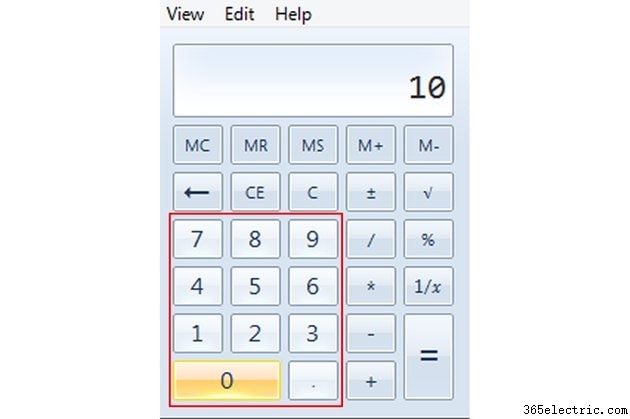
A számológép alkalmazás a Windows 8 rendszerben található egyik alapalkalmazás, és a szabványos zsebszámológépet reprodukálja. Ez az alkalmazás alapvető összeadást és kivonást végez, meghatározza a számok négyzetgyökét és kiszámítja a százalékokat. Más módok használatával a számológép összetett számításokat hajt végre, beleértve a trigonometrikus függvényeket, a statisztikai elemzéseket és a programozásban hasznos átalakításokat, például a hexadecimális számozást binárissá.
Alapvető funkciók végrehajtása
1. lépés
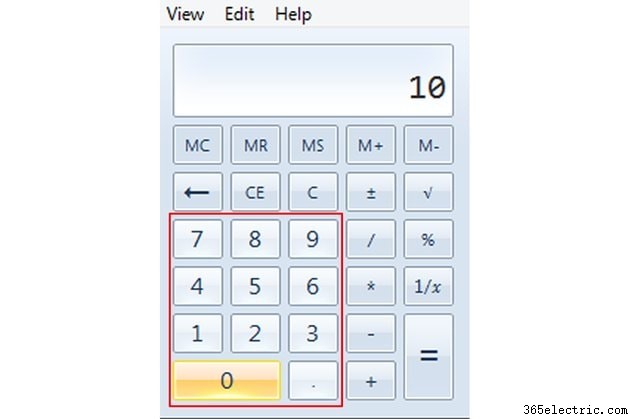
Számok beírásához használja a képernyő-billentyűzetet vagy a billentyűzet számbillentyűit. Ha nincs billentyűzet a billentyűzeten, a számok beírásához használhatja a billentyűzet tetején található számbillentyűket.
2. lépés
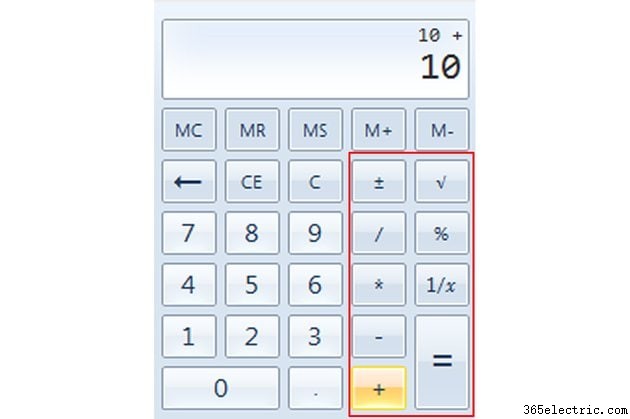
Számítások végrehajtásához használja a képernyő-billentyűzet vagy a billentyűzet billentyűzetének kezelőgombjait. Minden gomb egy matematikai művelethez kapcsolódik:"+" az összeadáshoz, "-" a kivonáshoz, "*" a szorzáshoz és "/" az osztáshoz. Vannak más gombok is más műveletekhez, például egy szám négyzetgyökének meghatározásához.
3. lépés
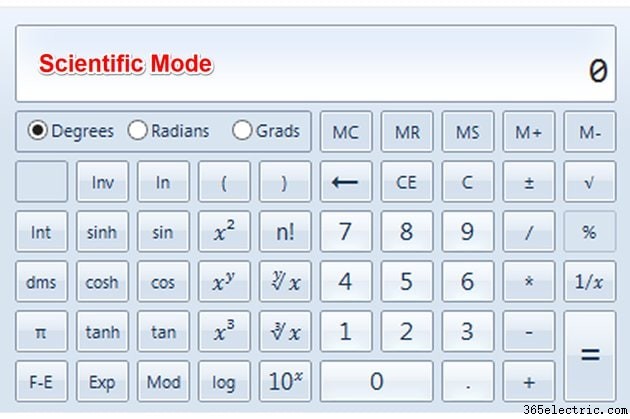
Válassza a "Tudományos" lehetőséget a Nézet menüből a tudományos számológép módba váltáshoz. Ez a mód összetett funkciókkal rendelkezik, amelyek alkalmasak bonyolultabb matematikai és magasabb műveletekre, mint a standard számológép mód. Váltson tudományos módba az „Alt-2” lenyomásával a billentyűzeten.
4. lépés
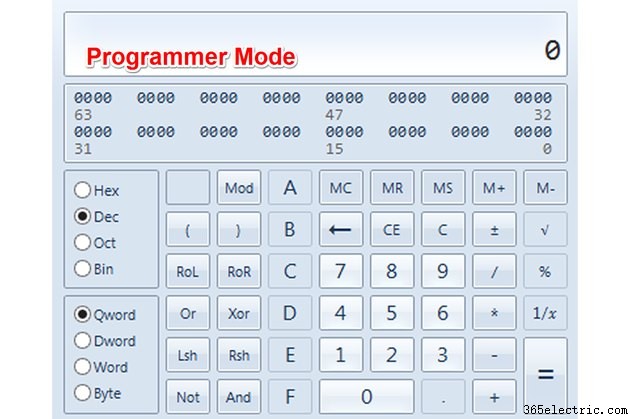
Válassza a "Programozó" lehetőséget a Nézet menüből a programozó számológép módba való váltáshoz. A programozói mód olyan kiegészítő funkciók készlete, amelyeket számítógépes programozáshoz és kódoláshoz terveztek, elsősorban számok egyik típusból a másikba konvertálására. A programozói mód nem használ tizedesjegyeket, ehelyett csak egész számokat és szavakat használ. Váltson programozói módba az „Alt-3” lenyomásával a billentyűzeten.
5. lépés
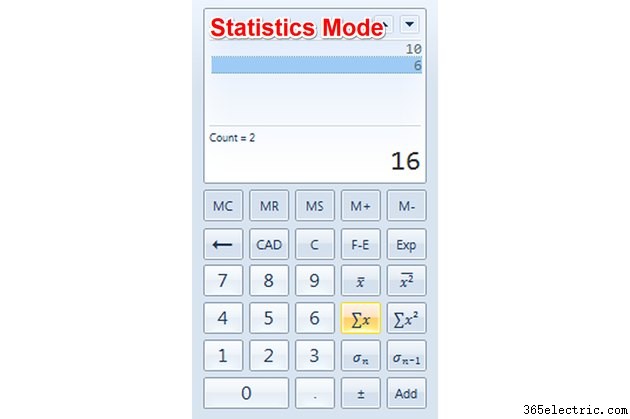
Válassza a Nézet menü "Statisztika" menüpontját a statisztikai számológép módba való váltáshoz. Ezeket az eszközöket az adatokkal végzett statisztikai műveletek kiszámítására használják, például az összes bevitt szám összegének vagy átlagának kiszámítására. A statisztikai számítások elvégzése előtt az adathalmazban szereplő minden számot fel kell venni a számológép adatlistájára a "Hozzáadás" gombra kattintva. Az "Alt-4" billentyűparancs megnyomása a statisztikai módot is aktiválja.
A memóriafunkció használata
1. lépés
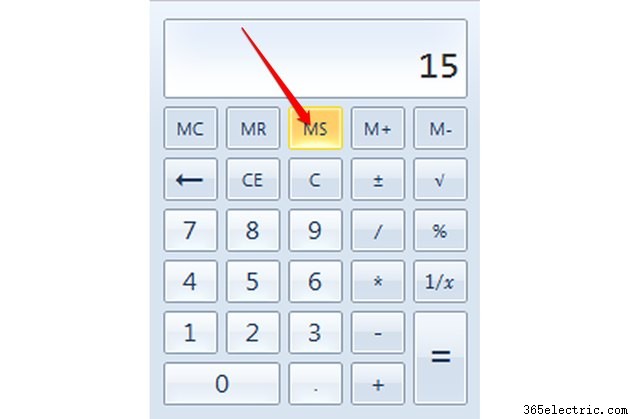
Hajtsa végre a számítást, vagy írjon be egy számot, majd kattintson az "MS" gombra, hogy a számot a számológép memóriájában tárolja. A memóriafunkció eltárol minden számot, amelyre utasítást kap, amíg be nem zárja a számológép alkalmazást vagy ki nem törli a memóriát. Ebben a példában 15-öt tároltunk a memóriában.
2. lépés
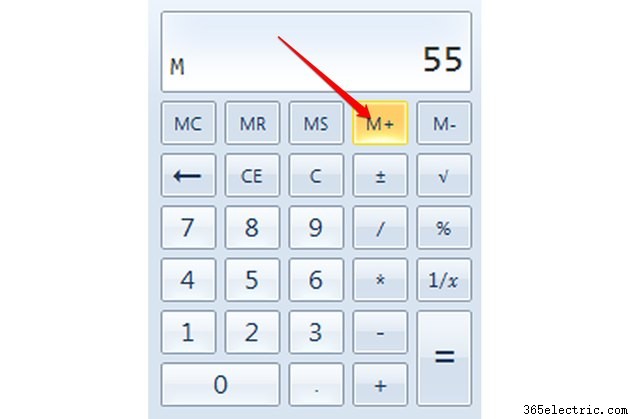
Hajtson végre egy másik számítást, vagy írjon be egy másik számot, és kattintson az "M+" gombra, hogy hozzáadja ezt a számot a tárolt számhoz. Nem fogja látni a tárolt szám és az imént hozzáadott szám összegét, de a memória megőrzi. Ebben a példában az 55-öt hozzáadtuk az előző lépésben tárolt 15-höz, így a memóriában lévő szám most 70.
3. lépés
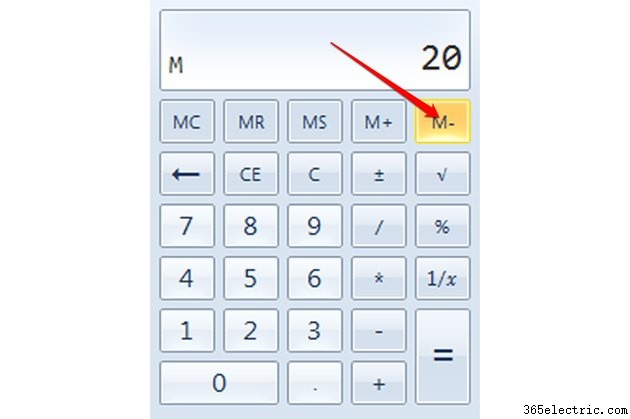
Kattintson az "M-" gombra egy másik szám beírása után, hogy kivonja az összeget a tárolt számból. Ez ismét nem jelenik meg a képernyőn, de a kivonás befolyásolja a memóriában lévő számot. Ebben a példában a 20-at kivonva a memóriatárolóban lévő 70-ből a szám 50-re csökken.
4. lépés
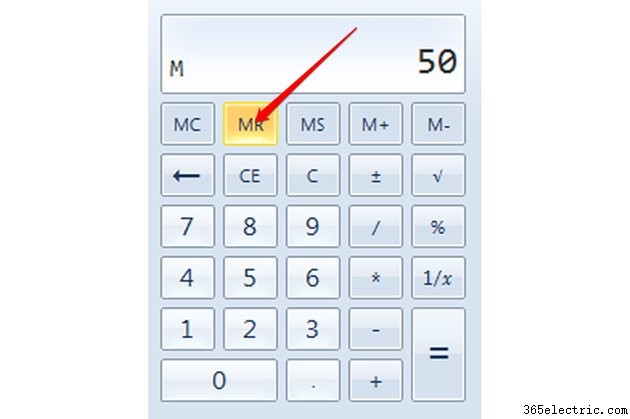
Kattintson az "MR" gombra a tárolt szám előhívásához. Ez lecseréli azt, ami éppen a kijelzőn van, a tárolóban lévő számra. Az MR segítségével bármikor ellenőrizheti a tárhelyen lévő aktuális számot anélkül, hogy ez befolyásolná az M+ vagy M- használatával történő megváltoztatásának lehetőségét.
5. lépés
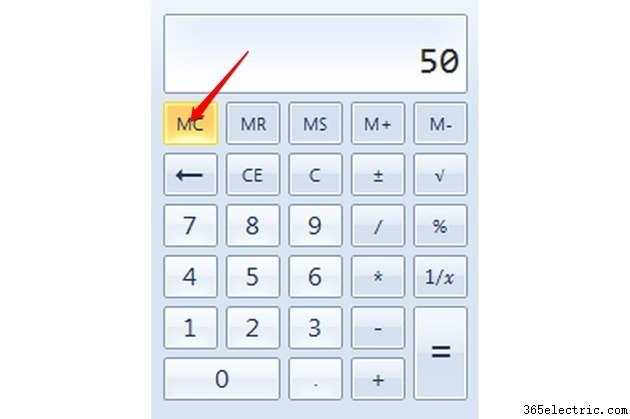
Kattintson az "MC" gombra a szám törléséhez a memóriából és nullára állításához. Amíg nem tárol egy másik számot az MS használatával, nem fogja tudni használni az M+, M- vagy MR gombokat. Az utolsó kijelzett szám megmarad, de az "M" szimbólum hiánya a kijelzőn a memória törlését jelzi.
Tipp
A billentyűzet „Alt-1” billentyűjének megnyomásával bármikor visszaválthat normál módba. Switching modes deletes the current calculation but doesn't clear calculation history or numbers stored in the memory.
The calculator app has a converter mode for converting units of measure, such as converting gallons to liters. Also included is a date calculator for determining the difference between two calendar dates in two formats:in days, months and years and in days only. Pressing "Ctrl-U" and "Ctrl-E" on the keyboard activates converter mode or the date calculator, respectively; both options are also available in the View menu.
Worksheets are a tool within the calculator app for determining mortgage payments, vehicle lease payments and fuel economy in miles per gallon and liters per 100 kilometers. These options are found under the Worksheets option in the View menu.
Calculation history is a list of calculations performed during the current session, which can be used to adjust the current calculation value or double-check your work. Standard and scientific mode have their own histories, while programmer and statistical modes have no histories. View the calculation history by selecting "History" from the view menu or by pressing "Ctrl-H" on your keyboard.
